บางครั้ง เราต้องการเปลี่ยนภาพขนาดย่อของวิดีโอบางรายการบนพีซีของเราด้วยโปสเตอร์ภาพยนตร์หรืองานศิลปะสุดเจ๋ง ทั้งนี้ขึ้นอยู่กับไฟล์สื่อ อย่างไรก็ตาม ไม่มีวิธีดั้งเดิมในการดำเนินการดังกล่าวในคอมพิวเตอร์ Windows คุณต้องมีเครื่องมือของบริษัทอื่นเพื่อเปลี่ยนภาพขนาดย่อของวิดีโอใน File Explorer ใน Windows 10 และ 11 ไม่ต้องกังวล เนื่องจากเราจะไม่ใช้โปรแกรมตัดต่อวิดีโอจำนวนมากบน Windows เพื่อให้งานง่าย ๆ นี้สำเร็จ ในบทความนี้ เราได้เพิ่มขั้นตอนในการเปลี่ยนแปลง เพิ่ม หรือลบภาพขนาดย่อทั้งหมดออกจากวิดีโอบนพีซีที่ใช้ Windows ในบันทึกย่อนั้นมาเริ่มกันเลย
เปลี่ยนภาพขนาดย่อของวิดีโอใน File Explorer (2022)
ในบทช่วยสอนนี้ เราจะใช้ตัวแก้ไขแท็ก ซึ่งเป็นยูทิลิตี้โอเพนซอร์ซฟรีที่ให้คุณเปลี่ยนภาพขนาดย่อของวิดีโอบนพีซีที่ใช้ Windows รองรับรูปแบบสื่อหลายรูปแบบ และคุณสามารถเพิ่มรายละเอียดข้อมูลเมตาจำนวนมากได้เช่นกัน ยิ่งไปกว่านั้น แอพยังทำงานรวดเร็วและใช้งานง่าย ต่อไปนี้เป็นขั้นตอนที่คุณต้องปฏิบัติตาม
1. ไปข้างหน้าและดาวน์โหลดตัวแก้ไขแท็กจากหน้า GitHub บนพีซีที่ใช้ Windows ของคุณ ตรวจสอบให้แน่ใจว่าคุณดาวน์โหลดไฟล์ ZIP ที่ไฮไลต์ในภาพหน้าจอด้านล่าง หมายเลขเวอร์ชันอาจมีการเปลี่ยนแปลงในอนาคต
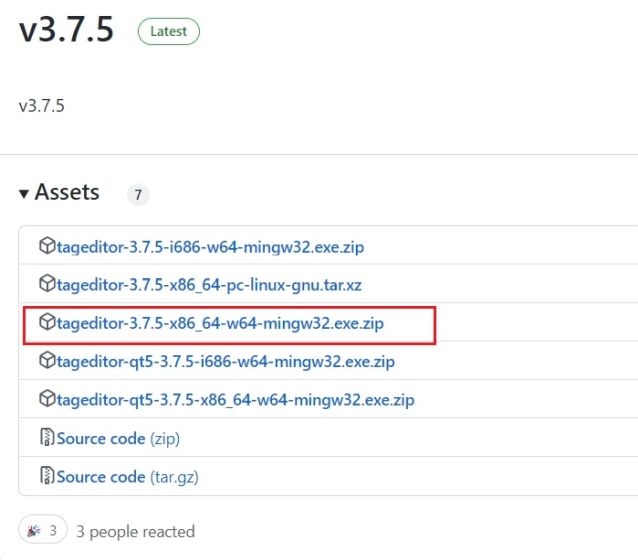
2. หลังจากนั้นให้แตกไฟล์ ZIP บนพีซี Windows 11/10 ของคุณและไปที่โฟลเดอร์ที่แยกออกมา คุณสามารถคลิกขวาที่ไฟล์ ZIP และเลือก “แยกทั้งหมด“
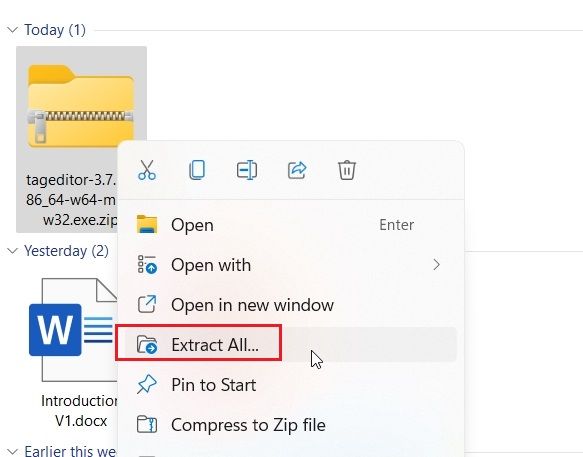
3. ภายในโฟลเดอร์ ให้ดับเบิลคลิกที่ ไฟล์ EXE เพื่อเรียกใช้ตัวแก้ไขแท็ก ซึ่งจะทำให้คุณสามารถเปลี่ยนภาพขนาดย่อของวิดีโอใน File Explorer ใน Windows 10 และ 11
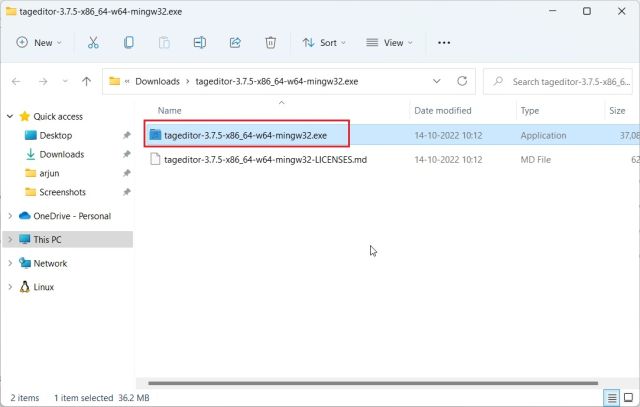
4. เมื่อโปรแกรมเปิดขึ้นมา ค้นหาไฟล์วิดีโอจากแถบด้านข้างทางซ้ายโดยไปที่ไดรฟ์และโฟลเดอร์ของคุณ
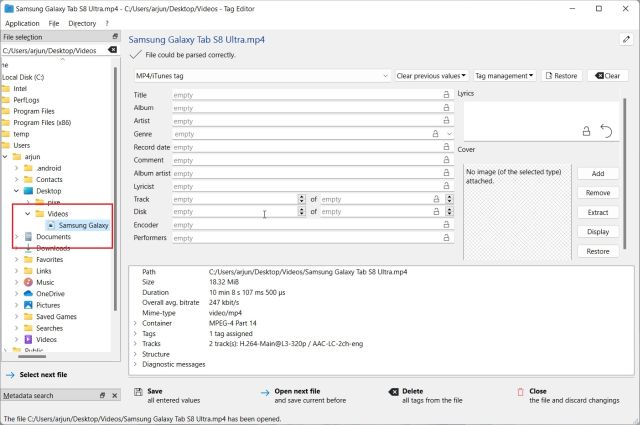
5. เมื่อคุณเลือกไฟล์วิดีโอแล้ว ให้คลิกที่”เพิ่ม”หรือ”เปลี่ยน“ทางด้านขวา
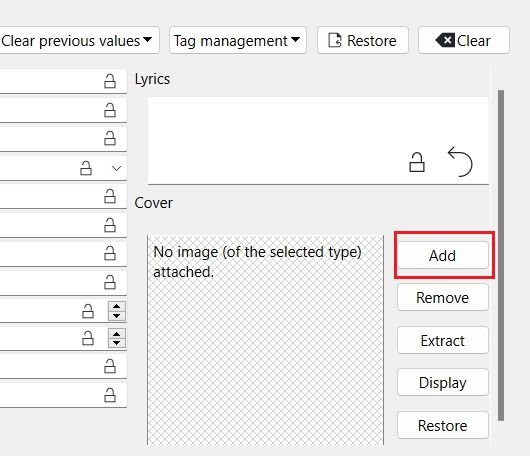
6. หลังจากนั้น เลือกภาพ ที่คุณต้องการใช้เป็นภาพขนาดย่อสำหรับไฟล์วิดีโอของคุณ หากคุณได้รับพรอมต์เพื่อยืนยัน ให้คลิกที่ “ใช่”
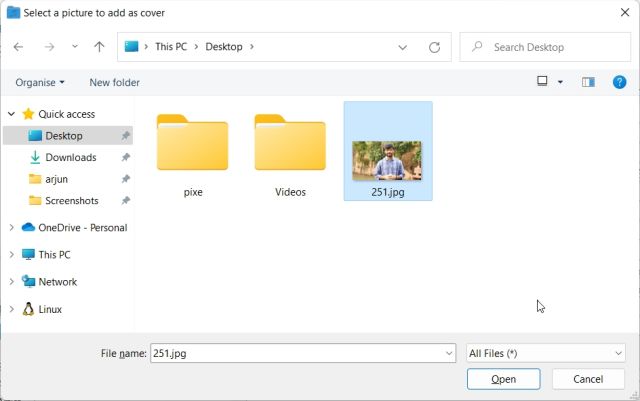
7. สุดท้าย ให้คลิกที่ “บันทึก” ที่ด้านล่าง เท่านี้ก็เสร็จเรียบร้อย ตอนนี้คุณสามารถปิดแอพได้
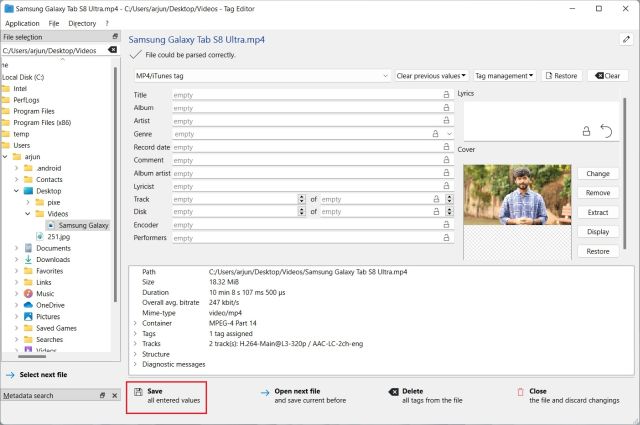
8. ดังที่คุณเห็นที่นี่ ภาพขนาดย่อของวิดีโอเปลี่ยนไปบนพีซี Windows 11 ของฉัน ตอนนี้คุณสามารถลบไฟล์.bak ที่สร้างขึ้นระหว่างกระบวนการได้อย่างปลอดภัย
9. ในกรณีที่คุณต้องการลบภาพขนาดย่อของวิดีโอ ให้คลิกที่ “ลบ“ นอกจากนั้น คุณสามารถเพิ่มคุณสมบัติมากมายให้กับไฟล์วิดีโอผ่านแอพนี้
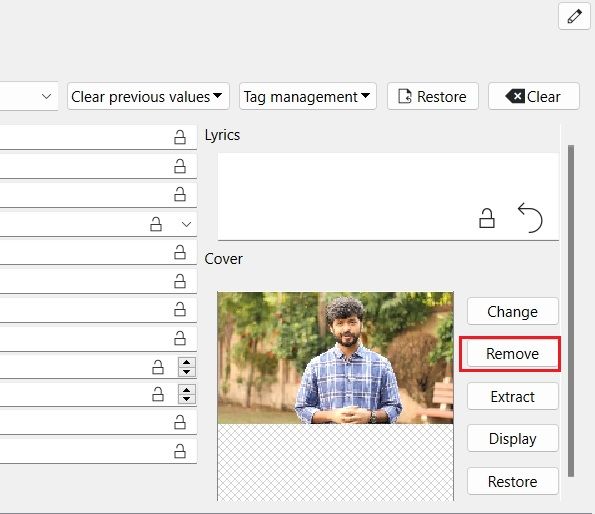
เพิ่ม เปลี่ยน หรือลบภาพขนาดย่อของวิดีโอใน Windows 10 และ 11
นี่คือขั้นตอนที่คุณต้องปฏิบัติตามเพื่อเพิ่ม เปลี่ยนแปลง หรือลบภาพขนาดย่อของวิดีโอบนพีซี Windows 10 และ 11 ฉันหวังว่า Microsoft ให้ตัวเลือกในหน้าต่างคุณสมบัติเพื่อเปลี่ยนภาพขนาดย่อของวิดีโอ อย่างไรก็ตาม โซลูชันของบริษัทอื่นนี้ใช้งานได้ดี และคุณไม่ควรประสบปัญหา หากคุณกำลังมองหาเครื่องเล่นสื่อที่ดีที่สุดสำหรับ Windows 10/11 ให้ไปที่รายการที่เรารวบรวมไว้ และหากต้องการเรียนรู้วิธีเพิ่มคำบรรยายลงในวิดีโอของคุณ เรามีบทช่วยสอนโดยละเอียดที่ลิงก์ไว้ที่นี่ สุดท้าย หากคุณมีคำถามใดๆ โปรดแจ้งให้เราทราบในส่วนความคิดเห็นด้านล่าง
แสดงความคิดเห็น
ครั้งสุดท้ายที่ฉันตรวจสอบสมาร์ทวอทช์ มันเป็นเรื่องของการทำให้คุณสมบัติด้านสุขภาพขั้นพื้นฐานถูกต้องมากขึ้น แต่ในปี 2022 คุณสมบัติด้านสุขภาพเหล่านี้ยังคงอยู่ที่นั่น แต่จุดสนใจได้เปลี่ยนไปเป็นแง่มุมที่ถือว่ามีความสำคัญพอๆ กับ […]
เกมเมอร์คนใดก็ตามที่สมควรได้รับรู้ว่าหลังจากงบประมาณถึงเกณฑ์ที่กำหนด ดีกว่าที่จะสร้างพีซีสำหรับเล่นเกมเพื่อรับประสบการณ์ที่ดีที่สุด แต่ถ้าคุณเป็นคนที่เดินทางบ่อยล่ะ? หรือบางทีคุณอาจเป็นคนที่ […]
การใช้คอมพิวเตอร์แบบพกพาไม่ต้องการการใช้จ่ายอีกต่อไป เป็นข้อกำหนดและต้องมีการพิจารณาอย่างรอบคอบ เนื่องจากตลาดแล็ปท็อปเต็มไปด้วยบริษัทและแล็ปท็อปรุ่นต่างๆ จึงกรองเสียงรบกวนได้ยาก ที่ยากกว่านั้นคือการหาแล็ปท็อป […]